Publicación de una aplicación de Teams con el Portal para desarrolladores
Puede configurar y administrar la aplicación en el Portal para desarrolladores dentro del kit de herramientas de Microsoft Teams.
Para publicar la aplicación mediante el Portal para desarrolladores
Puede publicar la aplicación, que se crea en Visual Studio Code mediante el Portal para desarrolladores:
Los pasos siguientes ayudan a publicar la aplicación en el Portal para desarrolladores:
Seleccione Abrir portal para desarrolladores para publicar para Microsoft Teams en UTILIDAD.
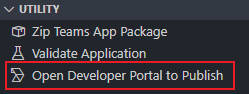
Seleccione el paquete de aplicaciones de Teams que desea publicar.

Inicie sesión en el Portal para desarrolladores de Teams con la cuenta correspondiente.
Teams Toolkit abre la página de la aplicación de Teams seleccionada y navega a la página Publicar>para almacenar .
Seleccione Publicar>publicación en su organización.
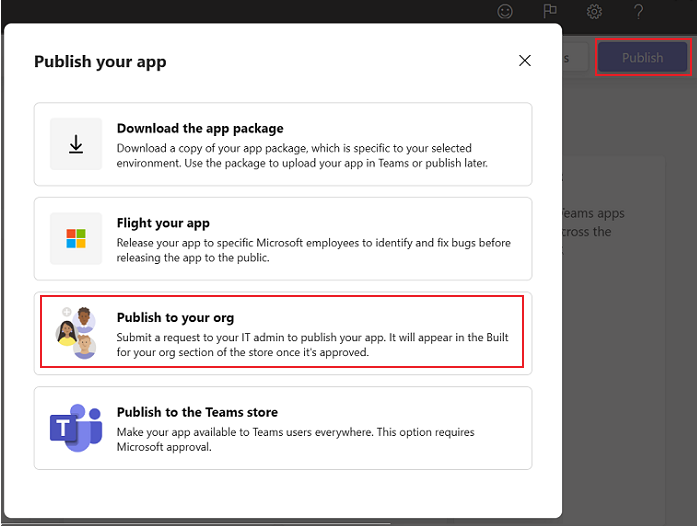
Para actualizar el archivo de manifiesto y el paquete de aplicación
Si hay cambios relacionados con el archivo de manifiesto de la aplicación de Teams, puede actualizar el manifiesto y volver a publicar la aplicación de Teams. Para publicar la aplicación de Teams manualmente, puede usar el Portal para desarrolladores para Teams.
- Inicie sesión en el Portal para desarrolladores de Teams con la cuenta correspondiente.
- Seleccione Aplicaciónde importación deaplicaciones> para importar el paquete de la aplicación en formato zip.
Debe reemplazar la aplicación que cargó anteriormente en el Portal para desarrolladores.
Puede realizar la siguiente configuración para la aplicación en el Portal para desarrolladores:
- Información básica: esta sección muestra y permite editar los nombres de la aplicación, las descripciones, la versión, la información del desarrollador, las direcciones URL de la aplicación, el identificador de la aplicación (cliente) y el id. de microsoft partner network (id. de CCP).
-
Personalización de marca: esta sección le permite agregar el icono de color y el icono de esquema en
.pngformato. -
Características de la aplicación: esta sección le permite agregar las siguientes características a la aplicación:
- Aplicación personal
- Bot
- Connector
- Escena
- Aplicación de grupo y canal
- Extensión de mensaje
- Extensión de reunión
- Notificación de fuente de actividad
- Permisos: esta sección le permite conceder permisos de dispositivo, permisos de equipo, permisos de chat y reunión y permisos de usuario para la aplicación.
- Inicio de sesión único: esta sección le permite configurar la aplicación para autenticar a los usuarios con inicio de sesión único (SSO) y especificar el recurso de la aplicación para obtener tokens de autorización.
- Idiomas: esta sección le permite configurar o cambiar el idioma de la aplicación.
- Dominio: esta sección le permite agregar los dominios para cargar las aplicaciones en el cliente de Teams, como *.example.com.